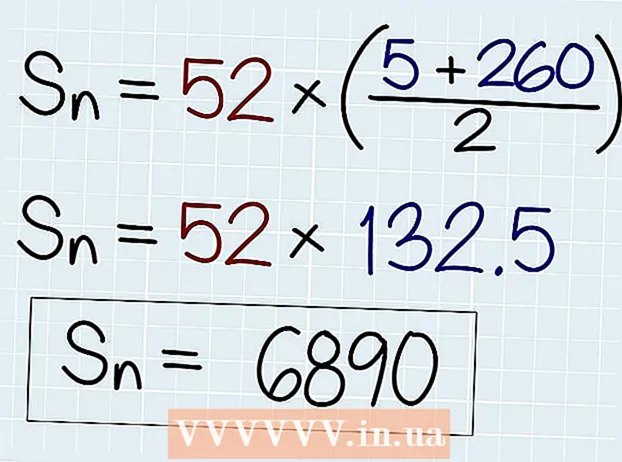著者:
Morris Wright
作成日:
28 4月 2021
更新日:
1 J 2024
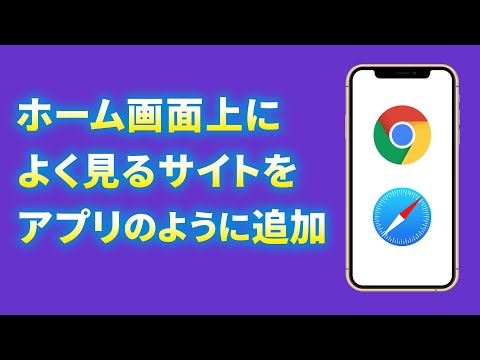
コンテンツ
このwikiHowは、Androidで全文の2文字または3文字のテキストショートカットを作成する方法を説明しています。
ステップに
方法1/2:AndroidOreoを使用する
 設定アプリを開きます
設定アプリを開きます  オプションの3番目のグループまでスクロールし、[言語と入力]をタップします。 これは言語と入力メニューです。
オプションの3番目のグループまでスクロールし、[言語と入力]をタップします。 これは言語と入力メニューです。 - 一部の電話でダイヤルする必要がある場合があります システム 言語と入力メニューに移動します。
 個人辞書を選択します。 これは、言語と入力セクションの3番目のオプションです。
個人辞書を選択します。 これは、言語と入力セクションの3番目のオプションです。  +を選択します。 画面の右上隅にあります。
+を選択します。 画面の右上隅にあります。  単語またはフレーズを入力します。 一番上の行をタップして、ショートカットを作成する単語またはフレーズを入力します。たとえば、「Iloveyou」と入力できます。
単語またはフレーズを入力します。 一番上の行をタップして、ショートカットを作成する単語またはフレーズを入力します。たとえば、「Iloveyou」と入力できます。  ショートカットを入力します。 「オプションのショートカット」というラベルの横の行をタップして、入力したフレーズに使用するショートカットを入力します。たとえば、文が「I love you」の場合、「hvj」と入力できます。これにより、キーボードにショートカットが追加されます。
ショートカットを入力します。 「オプションのショートカット」というラベルの横の行をタップして、入力したフレーズに使用するショートカットを入力します。たとえば、文が「I love you」の場合、「hvj」と入力できます。これにより、キーボードにショートカットが追加されます。
方法2/2:SamsungGalaxyを使用
 設定アプリを開きます
設定アプリを開きます  下にスクロールしてタップします ゼネラルマネジメント. これは[設定]メニューの下部にあります。スクロールバーに似たアイコンの横にあります。
下にスクロールしてタップします ゼネラルマネジメント. これは[設定]メニューの下部にあります。スクロールバーに似たアイコンの横にあります。  タップする 言語と入力. これは、[一般管理]メニューの上部にある最初のオプションです。
タップする 言語と入力. これは、[一般管理]メニューの上部にある最初のオプションです。  タップする オンスクリーンキーボード. これは、「キーボード」という見出しの下にある最初のオプションです。
タップする オンスクリーンキーボード. これは、「キーボード」という見出しの下にある最初のオプションです。  タップする サムスンキーボード. Samsungキーボードは、SamsungGalaxyデバイスのデフォルトのキーボードです。このキーボードを使用すると、キーボードの上部に表示されます。
タップする サムスンキーボード. Samsungキーボードは、SamsungGalaxyデバイスのデフォルトのキーボードです。このキーボードを使用すると、キーボードの上部に表示されます。 - 標準のキーボードとは異なるキーボードを使用している場合は、ここに異なるメニューオプションが表示されます。
 タップする スマートタイピング. これは、Samsungキーボードメニューの2番目のオプションです。
タップする スマートタイピング. これは、Samsungキーボードメニューの2番目のオプションです。  タップする テキストショートカット. これは、スマートタイピングメニューの3番目のオプションです。
タップする テキストショートカット. これは、スマートタイピングメニューの3番目のオプションです。 - このテキストが灰色の場合は、「」の横にあるスイッチをタップします予測テキスト " 予測テキストを有効にします。
 タップする 追加. これは、[テキストショートカット]メニューの右上隅にあります。これにより、テキストショートカットを追加できるポップアップが表示されます。
タップする 追加. これは、[テキストショートカット]メニューの右上隅にあります。これにより、テキストショートカットを追加できるポップアップが表示されます。  ショートカットを入力します。 テスト「ショートカット」のある行をタップして、単語またはフレーズに使用するショートカットを入力します。たとえば、「Iloveyou」というフレーズに「hvj」と入力できます。
ショートカットを入力します。 テスト「ショートカット」のある行をタップして、単語またはフレーズに使用するショートカットを入力します。たとえば、「Iloveyou」というフレーズに「hvj」と入力できます。  文を入力します。 「ExtendedPhrase」という行をタップして、ショートカットに使用する単語またはフレーズ全体を入力します。
文を入力します。 「ExtendedPhrase」という行をタップして、ショートカットに使用する単語またはフレーズ全体を入力します。  タップする 追加. [ショートカットの追加]ポップアップの右下隅にあります。
タップする 追加. [ショートカットの追加]ポップアップの右下隅にあります。
チップ
- テキストショートカットは、電子メールアドレスや電話番号などに非常に役立ちます。
警告
- 標準キーボード以外のキーボードを使用している場合は、テキストショートカットがサポートされていないか、設定が異なる場合があります。